Kadang dalam mengelola dokumen pada Microsoft Office Word kita perlu memberi page borders pada halaman tertentu biar tambah menarik, tapi kebutuhan itu tidak untuk semua halaman, artinya hanya pada halaman pertama saja atau halaman-halaman tertentu.
Berikut ini silahkan temen-temen simak cara yang aku sajikan.
Langkah-langkah mengatur page borders pada halaman pertama saja tanpa memiliki section:
1.Buka dokumen yang akan di beri page borders
2.Klik ribbon/menu Page Layout , pada Page Background grup, klik Page Borders. selanjutnya akan ditampilkan dialog Page borders:
3.Pada Page Border tab, bagian Setting, klik Box. Di bagian Apply to, pilih This section – First page only. Kemudian klik OK.
Untuk lebih jelas lihat gambar berikut:
gambar dialog page borders
4.Bila diperlukan anda bisa mengatur bagian style, baik ukuran garis, warna, maupun art.
5.Hasilnya adalah seperti gambar berikut ini. Bingkai hanya ada pada halaman pertama saja.
gambar hasil pengaturan page borders halaman pertama saja
Ø Bila pengaturan dokumen terdapat beberapa section, maka buat section break terlebih dahulu. Caranya: pada Page Layout tab, Page Setup grup, klik Breaks, dan pilih Section Breaks – Next Page.
Ø Setelah pengaturan di atas, selanjutnya klik pada halaman section yang akan diberi bingkai. Kemudian ikuti langkah-langkah seperti di atas.
Semoga Bermanfaat







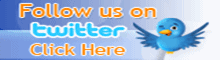
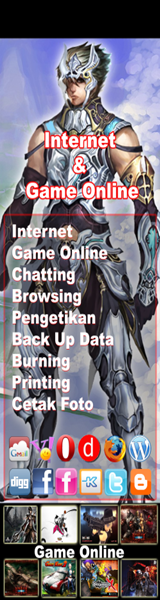
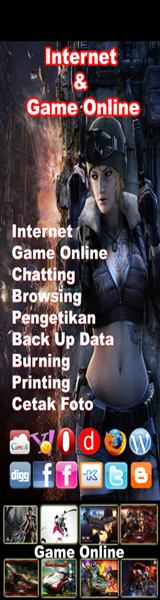

0 comments:
Post a Comment
Silahkan meninggalkan komentar Anda,
Mohon Maaf !!! Jangan meninggalkan Link dan SPAM dalam bentuk apapun, atau komentar Anda akan di laporkan sebagai SPAM...
Setitik komentar Anda, dapat membangun Blog ini...
Terima Kasih atas komentar Anda. . .